- ID :
- 21708
- 公開日 :
- 2023/11/16
- 更新日 :
- 2023/11/30
Q
セキュリティーエラー(RA008)
A
電子証明書の取得時に表示されます。対処方法につきましては「ブラウザの設定」をご覧ください
【ブラウザの設定】
1
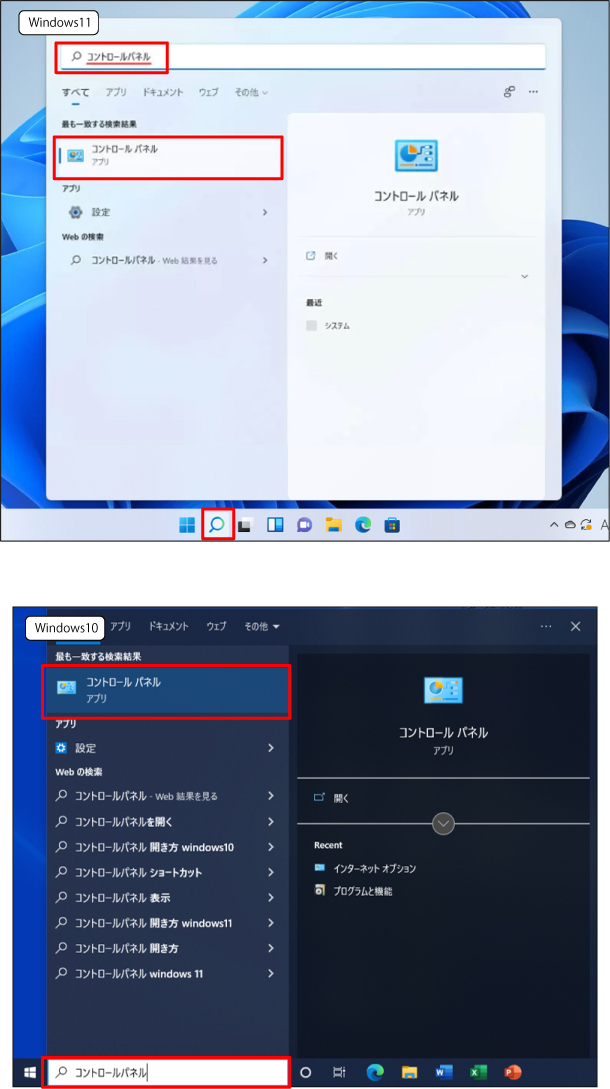
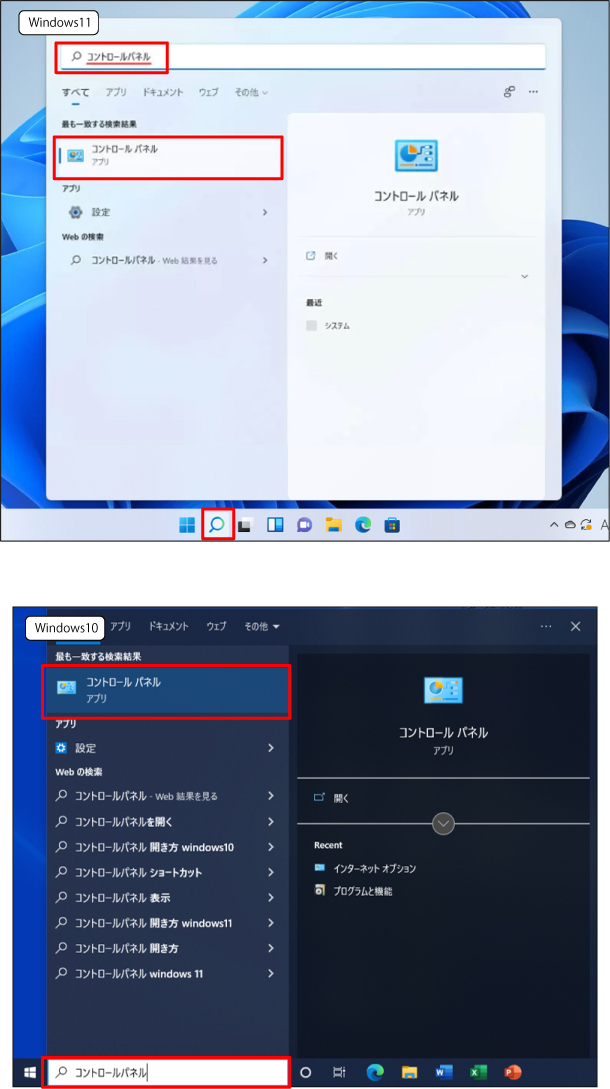
スタートより、「コントロールパネル」を検索のうえ、開きます
2
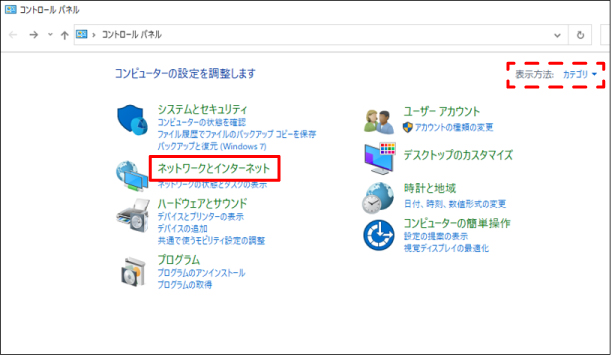
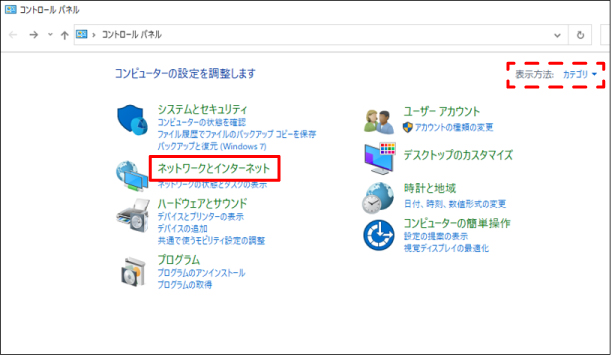
ネットワークとインターネットをクリック
※表示方法が「大きいアイコン」または「小さいアイコン」となっている場合、「インターネットオプション」をクリック→④へ
3
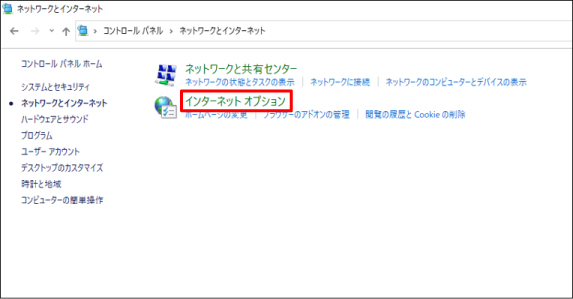
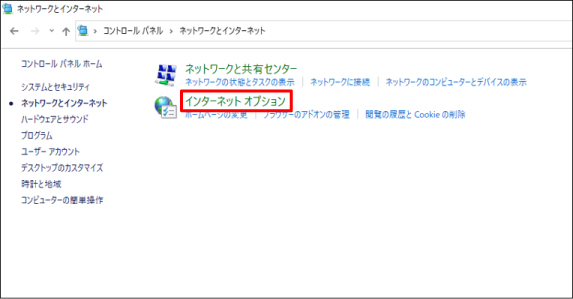
インターネットオプションをクリック
4
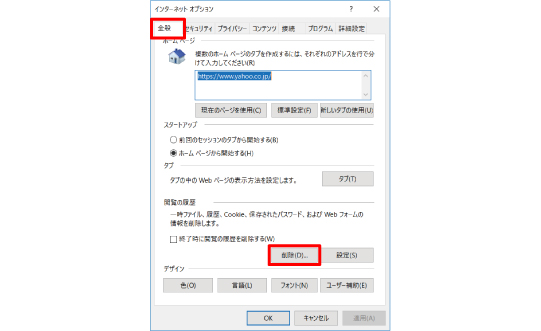
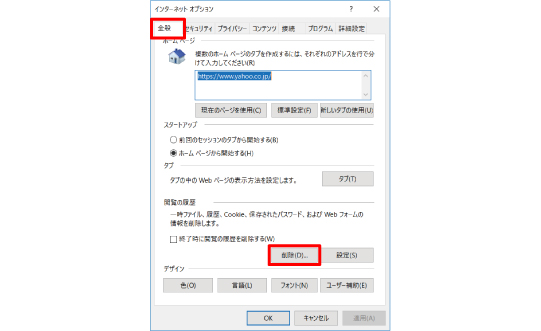
全般タブを選択し、閲覧の履歴項目内の「削除」をクリック
5
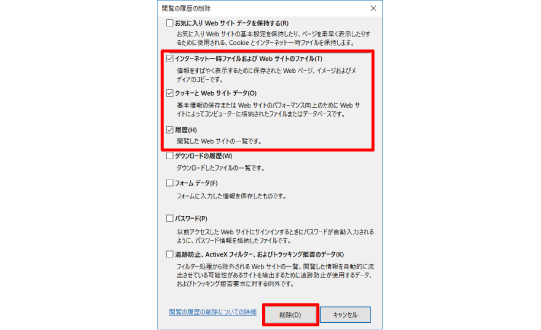
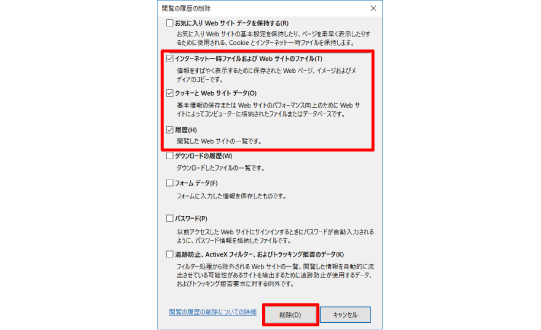
以下3項目にのみチェックを入れ「削除」をクリック
・インターネット一時ファイルおよびWebサイトのファイル(T)
・クッキーとWebサイトデータ(O)
・履歴(H)
6
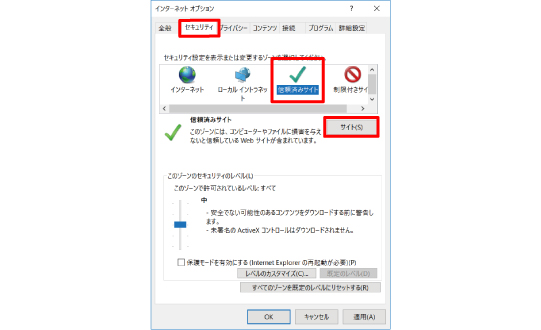
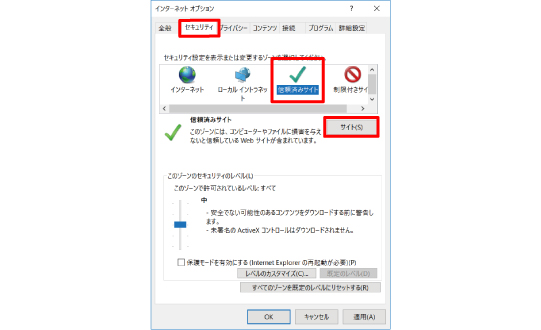
削除が完了すると全般タブに戻ります。
続いて「セキュリティ」タブに切り替え、「信頼済みサイト」-「サイト(S)」の順にクリック
7
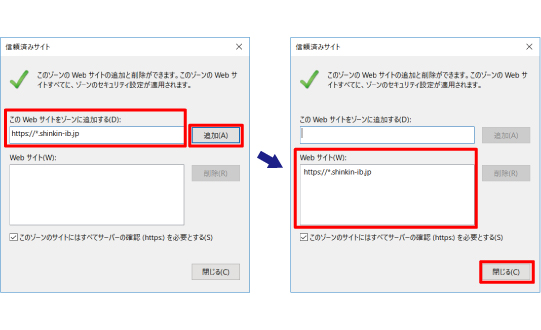
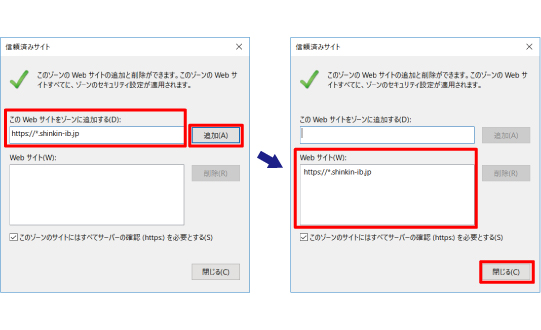
「このWebサイトをゾーンに追加する」欄に
https://*.shinkin-ib.jp を入力し「追加」をクリック
「Webサイト」欄に入力したアドレスが移動した事を確認し「閉じる」をクリック
8
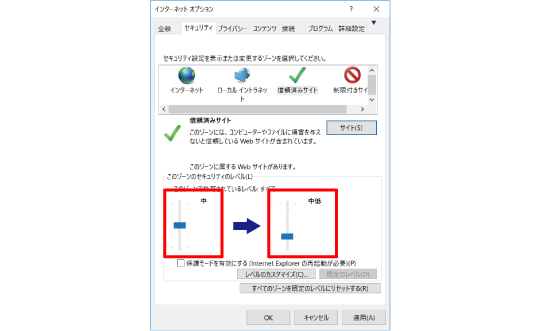
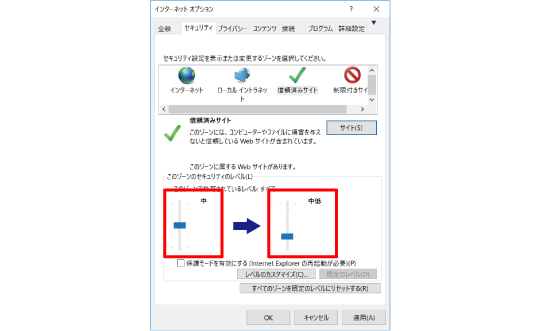
「このゾーンのセキュリティレベル(L)」を「中低」に設定
9
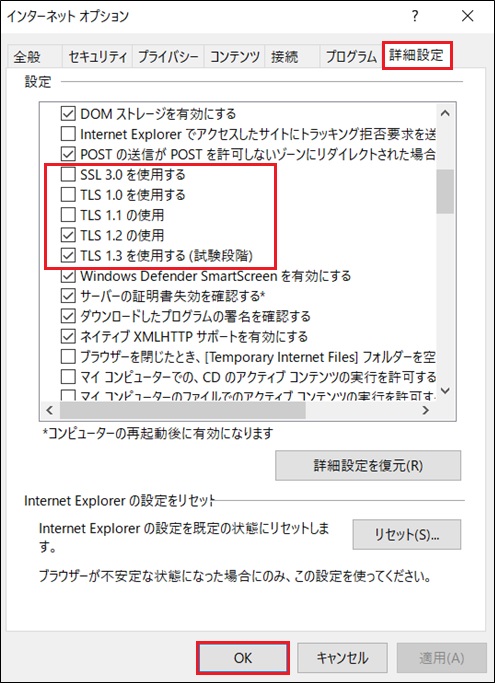
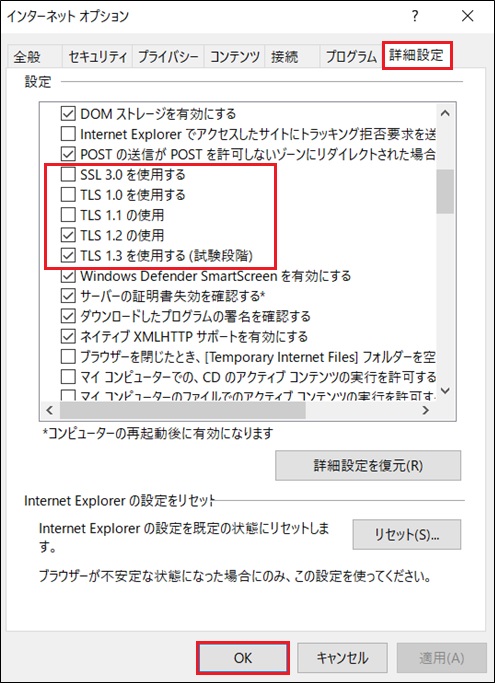
詳細設定タブを選択し、設定項目内のセキュリティ欄について以下の通り設定のうえ「OK」をクリック
<チェックを外す>
・SSL 3.0 を使用する
・TLS 1.0 を使用する
・TLS 1.1の使用
<チェックを入れる>
・TLS 1.2の使用
10
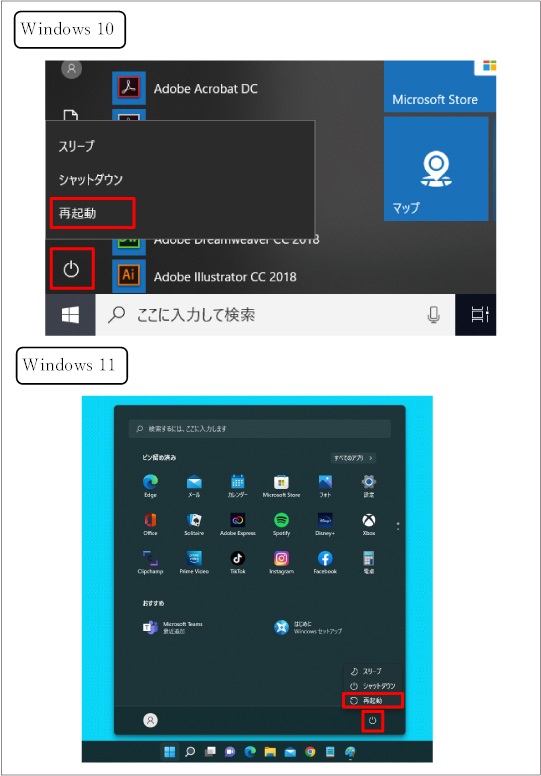
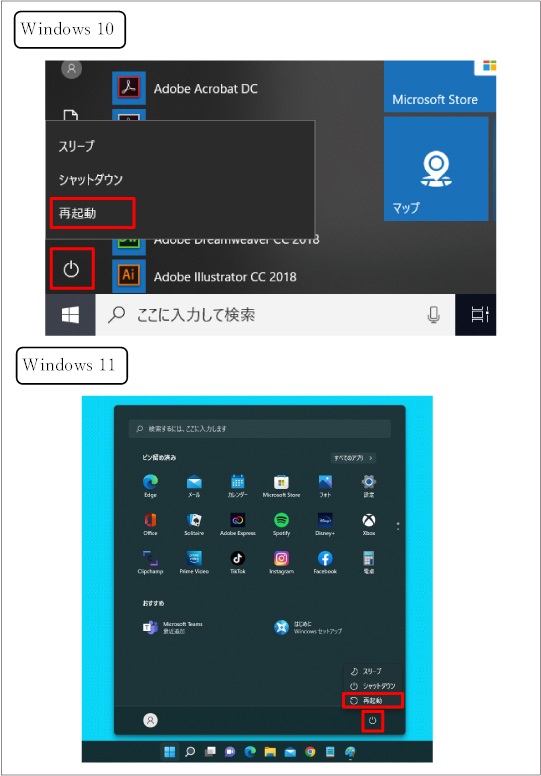
インターネットのプロパティを閉じ、shiftキーを押しながらパソコンの電源オプションより再起動をかけてください。
以上でブラウザの設定は完了です
再起動後、再度電子証明書の取得を行なってください
